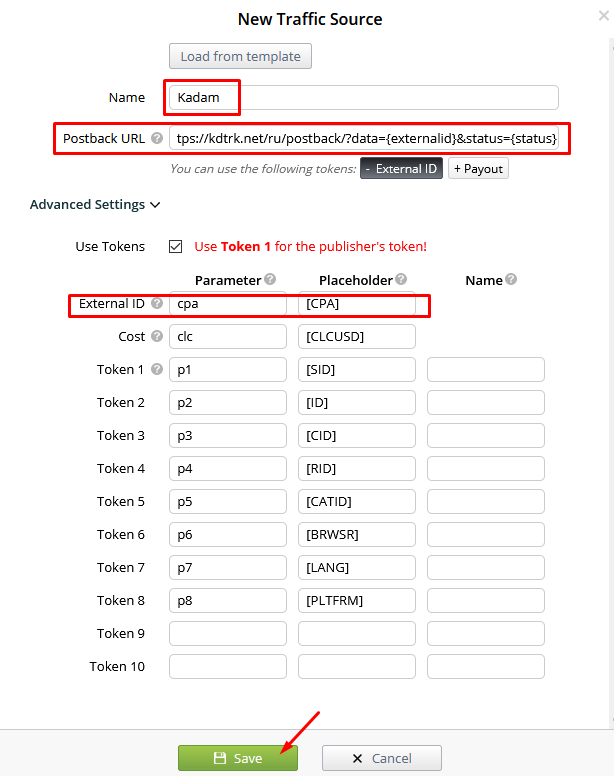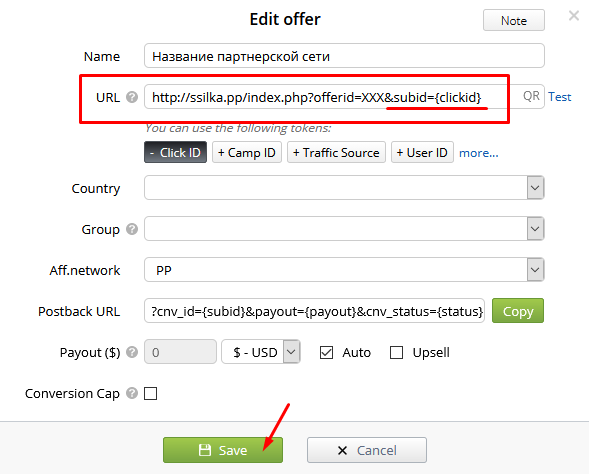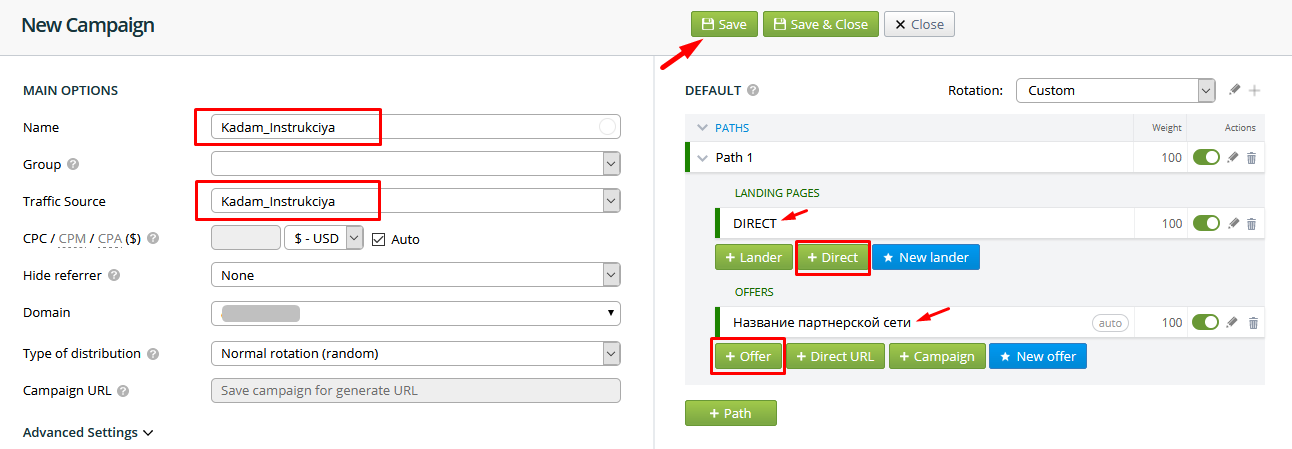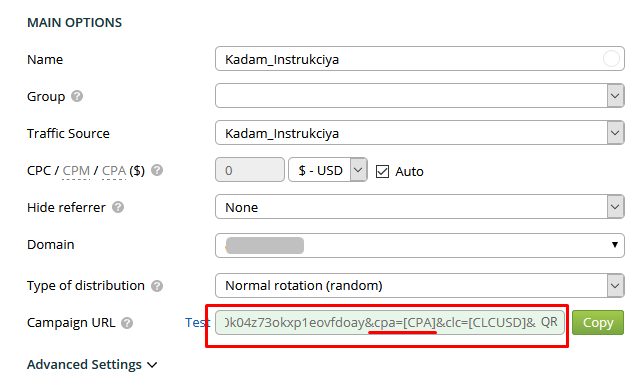Настройка postback для binom
Инструкция настройки Postback URL через трекер Binom. Будет рассмотрен общий случай настройки уведомления о конверсии для такой модели перехода по ссылке:
ссылка объявления в Kadam -> ссылка трекера Binom -> ссылка партнерской сети
И отправка постбека в случае конвесрии обратно из Партнерской сети в-> Трекер Binom, из трекера в-> Kadam.
1. Основные настройки в Трекере.
- Настраиваем постбек для Kadam. Т.е. постбек, который будет передавать трекер в Kadam
Для этого переходим в меню "Traffic Source" и жмем кнопку "Create".
Заполняем поле Name, в поле "Postback URL" пишем такой постбек:
https://kdtrk.net/ru/postback/?data={externalid}&status={status}
Обязательно заполняем поле External ID в столбце Parameter указываем параметр для принятия нашей метки, а в столбце Placeholder саму нашу метку [CPA]
В остальных полях можно по такому же принципу "параметр - метка" добавить другие наши метки. Затем сохраняем нажав кнопку "Save". Пример заполнения на рисунке ниже
- Постбек трекера для партнерской сети. Т.е. постбек, который будет передавать партнерская сеть в трекер в случае конверсии. Этот постбек указывается в партнерской сети.
Здесь постбек трекера выглядит примерно таким образом:
https://your.postback.url/postback?click.php?cnv_id={subid}&payout={payout}&cnv_status={status},
здесь https://your.postback.url/postback?click.php - это ссылка постбека трекера (у каждого будет свой домен, потому и своя ссылка постбека в трекере),
cnv_id={subid} - это обязательный параметр cnv_id для передачи clickid из партнерской сети (тут для примера значение clickid принимает метка {subid}, а для вашей пп уже будет своя, которая указана будет в рекламируемой ссылке),
payout={payout} - это параметр payout для передачи вознаграждения за конверсию из партнерской сети (тут для примера для отправки цены из пп указана метка {payout}, а для вашей пп уже будет своя для этой цели),
cnv_status={status} - это параметр cnv_status для передачи статуса конверсии из партнерской сети (тут для примера для отправки статусов из пп указана метка {status}). Этот параметр указывается только если в пп есть переменная для передачи статусов конверсий.
- Настраиваем ссылку партнерской сети в трекере.
Для этого переходим в меню "Offers" и жмем кнопку "Create".
Заполняем поле Name, в поле "URL" указываем ссылку партнерской сети обязательно уже с меткой трекера {clickid} , которая будет присвоена параметру пп, который будет принимать метку:
https://ssilka.pp/index.php?offerid=XXX&subid={clickid},
здесь https://ssilka.pp/index.php?offerid=XXX - это пример ссылки партнерской сети (у каждой пп и каждого оффера своя),
а subid={clickid} - это параметр партнерской сети (тут для примера это subid, а для вашей пп уже будет свой) и обязательная метка трекера {clickid}, которая присваивается этому параметру.
Если в трекере уже есть правильный готовый шаблон для вашей пп, то вы можете использовать его внеся правки, если они еще не внесены.
Затем сохраняем нажав кнопку "Save". Пример заполнения на рисунке ниже
- Настройка потока в трекере на оффер пп.
Соединяем все воедино в трекере. Для этого переходим в меню "Campaigns" и жмем кнопку "Create".
Заполняем поле Name, в поле Traffic Source выбираем созданный нами ранее источник Кадама. В поле LANDING PAGES нажимаем "Direct". В поле OFFERS выбираем созданный нами ранее оффер с ссылкой пп нажав кнопку "Offer". Затем сохраняем нажав кнопку "Save".
После этого появится рекламируемая ссылка трекера, которую нужно скопировать в буфер обмена.
2. Настройка в Kadam.
Вставляем скопированную ссылку в поле "URL кампании" уже в системе Kadam в меню создания кампании.
Если ваша пп передает статусы конверсий в переменной передачи статусов, то в поле "Шаблон принятия" выберите шаблон этой пп.
После всех настроек обязательно рекомендуем прежде, чем запускать кампанию, сделать тестовую конверсию строго по инструкции